
ในคำสั่งสั้น ๆ นี้เกี่ยวกับวิธีการทำเช่นนี้และเกี่ยวกับอะไรคือข้อมูลในรายงานแบตเตอรี่ (เนื่องจากแม้ในเวอร์ชั่นภาษารัสเซียของ Windows 10 จะนำเสนอเป็นภาษาอังกฤษ) ดูเพิ่มเติม: จะทำอย่างไรถ้าแล็ปท็อปไม่ชาร์จ
เป็นมูลค่าการพิจารณาว่าข้อมูลเต็มรูปแบบจะสามารถดูได้เฉพาะบนแล็ปท็อปและแท็บเล็ตที่มีอุปกรณ์ที่รองรับและติดตั้งไดรเวอร์ชิปเซ็ตดั้งเดิม สำหรับอุปกรณ์ที่เปิดตัวเดิมจาก Windows 7 เช่นเดียวกับไดรเวอร์ที่จำเป็นวิธีการอาจไม่ทำงานหรือให้ข้อมูลที่ไม่สมบูรณ์ (ตามที่ฉันเกิดขึ้น - ข้อมูลที่ไม่สมบูรณ์เกี่ยวกับหนึ่งและขาดข้อมูลในแล็ปท็อปเก่าที่สอง)
การสร้างรายงานสถานะแบตเตอรี่
ในการสร้างรายงานคอมพิวเตอร์หรือแบตเตอรี่แล็ปท็อปให้รันพรอมต์คำสั่งในชื่อผู้ดูแลระบบ (ใน Windows 10 เป็นวิธีที่ง่ายที่สุดในการใช้เมนูคลิกขวาที่ปุ่ม "เริ่ม")
หลังจากนั้นให้ป้อนคำสั่ง PowerCFG -BatteryReport (คุณสามารถเขียน powercfg / batteryreport) แล้วกด Enter สำหรับ Windows 7 คุณสามารถใช้คำสั่ง powercfg / พลังงาน (นอกจากนี้ยังสามารถใช้ใน Windows 10, 8 หากรายงานแบตเตอรี่ไม่ได้ให้ข้อมูลที่จำเป็น)

หากทุกอย่างเป็นไปด้วยดีคุณจะเห็นข้อความว่า "รายงานอายุการใช้งานแบตเตอรี่ในโฟลเดอร์ C: \ Windows \ System32 \ Battery-Report.html
ไปที่โฟลเดอร์ C: \ Windows \ System32 และเปิดไฟล์ Battery-Report.html โดยเบราว์เซอร์ใด ๆ (แม้ว่าฉันจะมีไฟล์บนคอมพิวเตอร์หนึ่งเครื่องด้วยเหตุผลบางอย่างที่ปฏิเสธที่จะเปิดใน Chrome ฉันต้องใช้ Microsoft Edge และอื่น ๆ - ไม่มีปัญหา)
ดูรายงานแบตเตอรี่แล็ปท็อปหรือแท็บเล็ตกับ Windows 10 และ 8
หมายเหตุ: ตามที่ระบุไว้ข้างต้นข้อมูลไม่สมบูรณ์ในแล็ปท็อปของฉัน หากคุณมี "เหล็ก" ที่ใหม่กว่าและมีไดรเวอร์ทั้งหมดคุณจะเห็นข้อมูลที่ขาดหายไปบนหน้าจอ
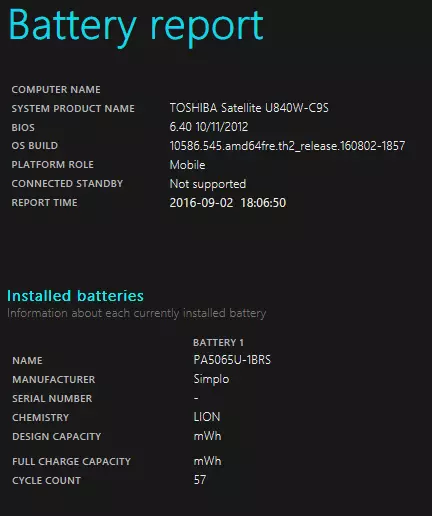
ที่ด้านบนของรายงานหลังจากข้อมูลเกี่ยวกับแล็ปท็อปหรือแท็บเล็ตระบบที่ติดตั้งและรุ่น BIOS ในส่วนแบตเตอรี่ที่ติดตั้งคุณจะเห็นข้อมูลสำคัญต่อไปนี้:
- ผู้ผลิต. - ผู้ผลิตแบตเตอรี่
- เคมี. - ประเภทของแบตเตอรี่
- กำลังการผลิต - ความจุของแหล่งที่มา
- ความจุชาร์จเต็ม - ความจุปัจจุบันที่มีประจุเต็ม
- วงจรนับ - จำนวนรอบการชาร์จใหม่
ส่วนการใช้งานล่าสุดและการใช้งานแบตเตอรี่เป็นตัวแทนของข้อมูลเกี่ยวกับการใช้แบตเตอรี่ในช่วงสามวันที่ผ่านมารวมถึงความจุที่เหลือและแผนภูมิการไหล
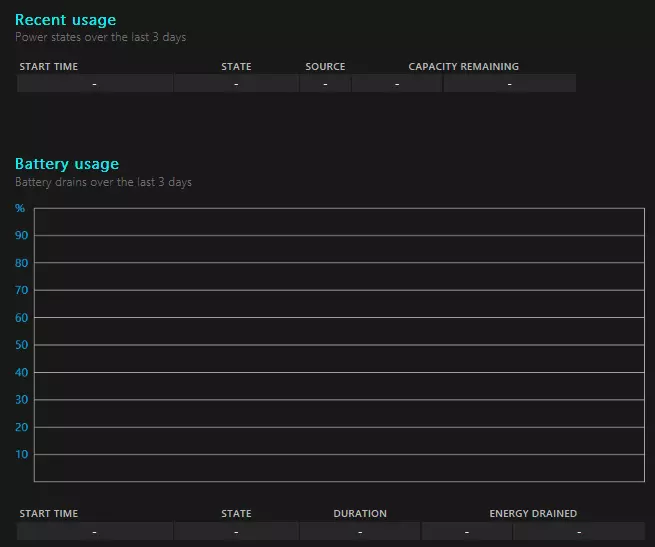
ส่วนประวัติการใช้งานในแบบฟอร์มตารางแสดงข้อมูลเกี่ยวกับการใช้งานอุปกรณ์จากแบตเตอรี่ (ระยะเวลาแบตเตอรี่) และไฟกริด (ระยะเวลา AC)
ส่วนประวัติความจุของแบตเตอรี่ให้ข้อมูลเกี่ยวกับการเปลี่ยนความจุของแบตเตอรี่ในเดือนที่แล้ว ข้อมูลอาจไม่ถูกต้องอย่างสมบูรณ์ (เช่นในบางวันความจุปัจจุบันสามารถ "เพิ่ม")
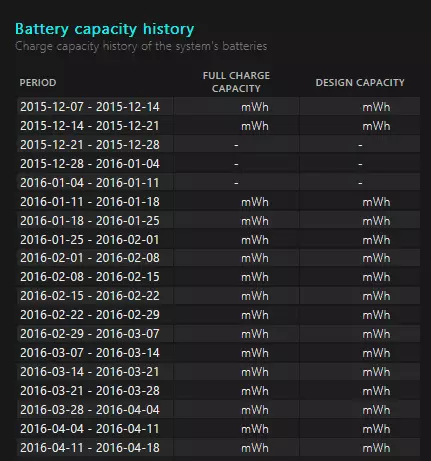
การประมาณการอายุการใช้งานแบตเตอรี่แสดงข้อมูลเกี่ยวกับเวลาการทำงานที่ตั้งใจไว้ของอุปกรณ์เมื่อชาร์จเต็มในสถานะที่ใช้งานอยู่และในโหมดสแตนด์บายที่เชื่อมต่อ (เช่นเดียวกับข้อมูลเกี่ยวกับเวลานี้ด้วยความจุของแบตเตอรี่ดั้งเดิมในคอลัมน์ความจุในการออกแบบ)
รายการสุดท้ายในรายงาน - เนื่องจากระบบปฏิบัติการติดตั้งแสดงข้อมูลเกี่ยวกับเวลาการทำงานที่คาดหวังของระบบแบตเตอรี่ที่คำนวณจากการใช้งานแล็ปท็อปหรือแท็บเล็ตจากการติดตั้ง Windows 10 หรือ 8 (ไม่ใช่ 30 วันที่ผ่านมา)
ทำไมต้องเป็นสิ่งที่จำเป็น ตัวอย่างเช่นสำหรับการวิเคราะห์สถานการณ์และขีดความสามารถหากแล็ปท็อปเริ่มปล่อยอย่างรวดเร็ว หรือเพื่อให้ทราบว่า "แบตเตอรี่" ถูกใช้เมื่อซื้อแล็ปท็อปหรือแท็บเล็ตที่ใช้แล้ว (หรืออุปกรณ์จากตู้โชว์) ฉันหวังว่าใครบางคนจากข้อมูลผู้อ่านจะมีประโยชน์
